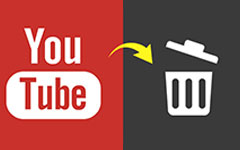Kuinka kääntää videoita Windows Media Playerissa Smartphone-sovelluksessa
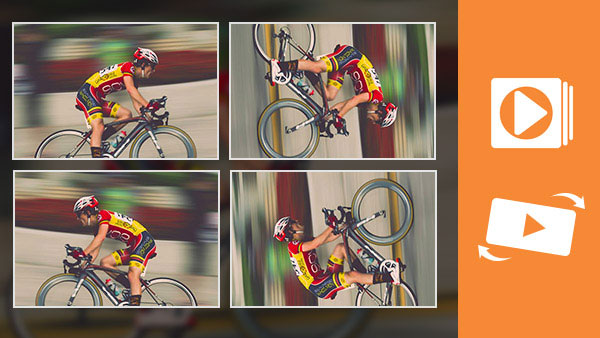
Kun katsomme videoita tietokoneissa, usein saamme videon väärin, osittain siksi, että käytämme yhä useammin älypuhelimemme ottamaan videoita. Oikeastaan älypuhelimemme pystyvät pyörimään näyttöä automaattisesti, kun videot ovat väärässä suunnassa. Tämä ei kuitenkaan tarkoita sitä, että video muuttuu automaattisesti. Siksi, kun siirrät videon tietokoneeseen tai jaat verkossa, huomaat, että se on ylösalaisin tai vasemmalle ja oikealle päinvastoin. Tällä kertaa voit halutessasi kiertää videota mediasoittimessa. Siksi tässä artikkelissa esitellään useita Windows-mediasoittimia, joilla on mahdollisuus kiertää videoita ja yksityiskohtia.
Osa 1. Käänteiset videot VLC-soittimella
VLC Media Player on ilmainen ylitäyttösovittimet mediasoitin. Videotoisto tukee Windows, Mac, Linux, BeOS, BSD, Pocket PC ja Solaris. Videoiden lisäksi tämä ohjelma tarjoaa myös muutamia yksinkertaisia videonmuokkausominaisuuksia, kuten videoiden kiertämistä, video stabilointi ja enemmän. Sen pitäisi olla monipuolisin videokääntäjä, joka täyttää vaatimukset. Katsotaanpa, miten kiertää videot tällä Windows Media Playerillä.
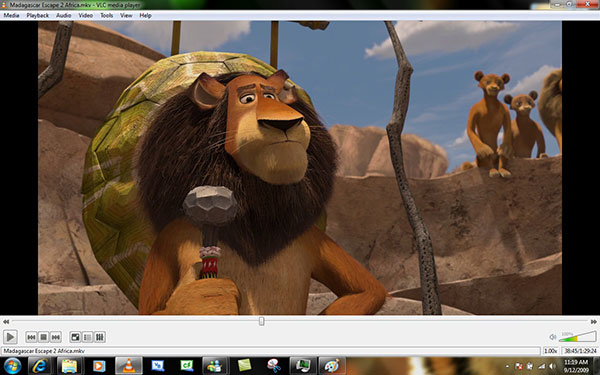
- 1. Avaa video kiertämällä Windows Media Player -toimintoa Avaa tiedosto…. Se kuuluu Media valikko. Tietenkin voit vetää ja pudottaa videon tähän Windows Media Playeriin.
- 2. Etsi ylävalikkopalkista ja valitse Työkalut. Valitse Vaikutukset ja suodattimet avattavasta valikosta avaa Säädöt ja vaikutukset ikkunassa.
- 3. valita Video Effects välilehti Säädöt ja vaikutukset ikkunasta ja sitten Geometria välilehti. Tällöin näet videon kiertoon liittyvät asetukset.
- 4. Pudotusvalikossa on useita vaihtoehtoja. Voit kiertää videota Windows Media Player -toiminnolla 90-, 180- tai 270-asteina, kääntää videota vaakasuoraan tai pystysuoraan tai siirtää tai transponoida se.
- 5. Sitten voit saada videon oikeaan suuntaan tässä Windows Media Playerissa.
Osa 2. Kierrä videoita KMPlayerissa
KMPlayer on toinen vapaa Windows Media Player, jonka kapasiteetti on videon kierto. Tämä Windows Media Player pystyy tukemaan lähes kaikkia mediaformaatteja, kuten videotiedostoja, äänitiedostoja ja kuvia. Siksi se on lopullinen mediasoitinratkaisu monille käyttäjille. Kun kiertät videoprojektien mediasoitinta, voit noudattaa alla olevia ohjeita.
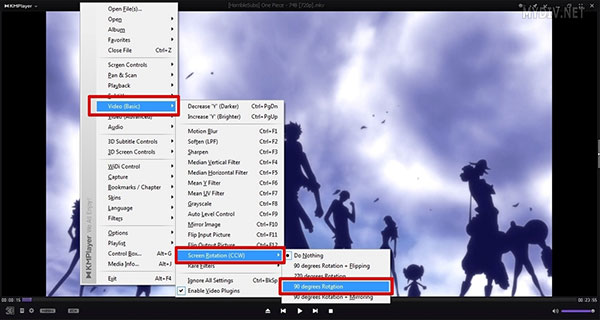
- 1. Käynnistä KMPlayer ja avaa video kiertämällä Windows Media Player -pikanäppäintä Ctrl + O.
- 2. Napsauta nykyistä videota hiiren kakkospainikkeella avataksesi muokkausvalikon.
- 3. Valitse Video (Basic) ja sitten Screen Rotation (CCW). Sitten saat vuorotteluun liittyvät vaihtoehdot. Tämä Windows Media Player -sovelluksella käyttäjä voi kiertää videota 90- ja 270-asteilla myötäpäivään, 90 astetta peilaamalla tai 90 astetta ja kääntymistä.
- 4. Jos haluat tallentaa muutokset, sinun on löydettävä Ohjausyksikkö vasemmassa alakulmassa, joka on rataskuvake.
- 5. Avaa se ja tarkista vaihtoehto Kiireelliset asetukset KMPCfg: hen.ini vuonna Asetukset Tab.
- 6. Avaa video uudelleen ja käännä videoikkunat soittimeen. Sitten alkuperäinen video muuttuu. Ja seuraavan kerran, kun avaat videon, se toistaa oikeaan suuntaan.
Osa 3. Paras Windows Media Player vaihtoehto kierrättää videota Mac- ja Windows-tietokoneille
Tipard Video Converter Ultimate avulla käyttäjät voivat kiertää videota pysyvästi ilman laadun heikkenemistä. Se on enemmän kuin videotaattori, voit käyttää myös muita muokkausominaisuuksiaan vesileimoihin, rajaamiseen, rajaamiseen, yhdistämiseen, suodattaa videoita ja muuta. Koska älypuhelimen videonlaatu ei ehkä ole yhtä hyvä kuin kameroiden, Tipard Video Converter Ultimate tekee kaiken vain huomioon. Opi vain lisätietoja ohjelman erinomaisista ominaisuuksista alla.
- 1. Rajaa tai lisää tehoste ja vesileima videoon.
- 2. Jaa videot palasiksi ajanjakson mukaan tarkasti.
- 3. Muunna video 4K-videota tai 1080p HD-videota.
- 4. Työkalupakin avulla voit pakata suuria tiedostoja, luoda GIF-tiedostoja ja muokata videon metatietoja.
Kuinka kiertää videota Video Converter Ultimate -sovelluksella
Kun sinun täytyy kääntää videotiedostoja Video Converter Ultimate -sovelluksella, saat lisätietoja prosessista alla olevalla tavalla. Mikä tärkeintä, ohjelma tukee suurimpaa osaa videoformaateista. Windows Media Playerin WMV-tiedoston lisäksi voit tuoda ohjelmaan MP4-, MOV- tai AVI-tiedostoja saadaksesi halutut tulokset.
Lataa ja asenna Video Converter Ultimate tietokoneellesi. Se on yhteensopiva sekä Windows- että Mac-tietokoneiden kanssa, ja lataa vain tarvitsemasi laitteet laitteisi perusteella.

Suorita Video Converter Ultimate ja lataa käännettävät videot tähän ohjelmistoon napsauttamalla Lisää tiedostot -painiketta. Voit myös napsauttaa isoa plus-painiketta lisätäksesi videotiedostot kiertämistä varten.

Valitse videotiedosto, jota haluat kääntää, ja napsauta muokkauskuvaketta pääliittymässä.

Sitten se menee Rajaa ja kiertä välilehti oletuksena.
Napsauta sitten kääntövaihtoehtoa kääntääksesi video 90 astetta vastapäivään tai myötäpäivään tai kääntääksesi videoita pystysuoraan tai vaakasuoraan.

Tämän jälkeen napsauta OK Tallenna tekemäsi muutokset ja se tulee päärajapintaan.
Napsauta tulostetiedoston avattavaa luetteloa napsauttamalla Muunna kaikki valitaksesi haluamasi tulosteen.
Napauta Muunna kaikki pyörivien ominaisuuksien soveltamisen aloittamiseksi.

Yhteenveto
Koska Windows Media Player on vain mediasoitin, joka ei voi automaattisesti vaihtaa videotiedostoja Windows Media Playerissa. Sinun on valittava toinen ohjelma, jotta voit vaihtaa sijainnin. On olemassa useita ratkaisuja, joilla älypuhelimen ottama video saadaan oikeaan suuntaan. Edellä olevan suosituksen perusteella voit nauttia täydellisestä videosta tietokoneellasi, vaikka video on päinvastainen.
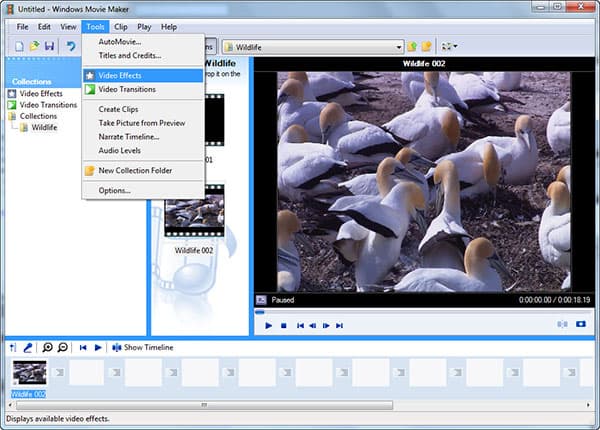
Vaikka Windows Media -elokkielimet pyörivät videota oikeaan suuntaan, kun katselet videota, se on itse asiassa muuttanut pyörivien videoikkunoiden mediasoittimen näyttöä, mutta ei alkuperäistä videotiedostoa. Siksi, jos avaat videon seuraavan kerran, sinun täytyy kiertää uudelleen Windows Media Player -soittimissa. Ja videon laatu saattaa kadota, kun mediasoitin pyörii ja koodaa videota. Siksi saatat tarvita ammatillisen työkalun kiertämään videota pysyvästi. Tipard Video Enhancer on parempi sovellus kääntää videoita tietokoneisiin. Ja jopa aloittelijat voivat pyörittää videota helposti tämän sovelluksen avulla.